Note :
- Ce tutoriel nécessite l'accès à Oracle Cloud. Pour vous inscrire à un compte gratuit, voir Démarrer avec le niveau gratuit d'Oracle Cloud Infrastructure.
- Il utilise des exemples de valeurs pour les données d'identification, la location et les compartiments d'Oracle Cloud Infrastructure. À la fin de votre laboratoire, remplacez ces valeurs par celles qui sont propres à votre environnement en nuage.
Gérer Oracle Linux à grande échelle avec des groupes dans Oracle OS Management Hub
Présentation
Voyez comment gérer les mises à jour Oracle Linux pour de nombreuses instances de calcul OCI en tant que groupe unifié et normalisé dans Oracle OS Management Hub. Les groupes permettent de gérer et de surveiller une collection d'instances à l'aide du service Oracle OS Management Hub. Vous pouvez utiliser des groupes pour appliquer des errata, mettre à jour des logiciels et programmer des tâches pour des tâches de gestion de contenu communes à toutes les instances membres du groupe.
Objectifs
Dans ce tutoriel, vous apprendrez à :
- Créer un groupe dans Oracle OS Management Hub
- Créer un profil de groupe pour enregistrer des instances de calcul OCI
- Gérer les membres d'un groupe en ajoutant et en supprimant des instances de calcul
- Gérer le manifeste de groupe en installant et en supprimant les ensembles et modules Oracle Linux
- Installer des ensembles et des modules dans des instances de membre de groupe individuelles
- Vérifier les rapports de groupe pour les améliorations du système d'exploitation, les mises à jour de sécurité, les corrections de bogues et l'activité des instances
- Exécuter immédiatement les tâches de mise à jour et programmer des mises à jour récurrentes pour le groupe
- Surveiller les statuts de tâche et voir le travail associé
Préalables
Accès à une location Oracle Cloud Infrastructure avec :
- Groupe d'utilisateurs administratifs, groupe dynamique identifiant les ressources d'instance et politiques IAM qui activent le centre de gestion du système d'exploitation.
- Instances de calcul Oracle Linux.
- Réseau en nuage virtuel (VCN) ou accès réseau configuré prenant en charge le centre de gestion du système d'exploitation.
Configurer les ressources OCI
Note : Si vous exécutez votre location, lisez les préalables du projet linux-virt-labs GitHub README.md et remplissez les conditions requises avant de déployer l'environnement de laboratoire.
-
Ouvrez un terminal sur le Luna Desktop.
-
Clonez le projet
linux-virt-labsGitHub.git clone https://github.com/oracle-devrel/linux-virt-labs.git -
Accédez au répertoire de travail.
cd linux-virt-labs/ol -
Installez les collections requises.
ansible-galaxy collection install -r requirements.yml -
Mettre à jour les configurations d'instance Oracle Linux.
cat << EOF | tee instances.yml > /dev/null compute_instances: 1: instance_name: "ol-host-02" type: "server" 2: instance_name: "ol-host-03" type: "server" instance_shape: "VM.Standard.E5.Flex" EOF -
Déployez l'environnement de l'exercice.
ansible-playbook create_instance.yml -e localhost_python_interpreter="/usr/bin/python3.6" -e "@instances.yml"L'environnement de laboratoire gratuit nécessite la variable supplémentaire
localhost_python_interpreter, qui définitansible_python_interpreterpour les lectures exécutées sur localhost. Cette variable est nécessaire car l'environnement installe l'ensemble RPM pour la trousse SDK Oracle Cloud Infrastructure pour Python, située sous les modules python3.6.La forme de déploiement par défaut utilise le processeur AMD et Oracle Linux 8. Pour utiliser une unité centrale Intel ou Oracle Linux 9, ajoutez
-e instance_shape="VM.Standard3.Flex"ou-e os_version="9"à la commande de déploiement. -
Attendez que le livre de jeu atteigne la tâche de pause. Ne cliquez pas sur Entrer ou fermer le terminal. Le classeur de jeu crée des instances de calcul OCI à utiliser avec le centre de gestion du système d'exploitation. Passez à l'étape suivante lorsque la tâche de pause est affichée.
Important : Ne cliquez pas sur Entrer ou fermer la fenêtre de terminal pendant la durée de l'exercice.
Accéder à la section du centre de gestion des systèmes d'exploitation dans la console Web OCI
-
Cliquez sur l'icône Luna Lab sur le bureau de Luna.
Les données d'identification de connexion à OCI s'afficheront dans cette page après un certain temps. Une fois que la page affiche le nom d'utilisateur et le mot de passe du compte éphémère, passez à l'étape suivante.
-
Ouvrez la console OCI en cliquant sur le lien rapide de la console OCI.
-
Utilisez le nom d'utilisateur et le mot de passe du compte éphémère pour vous connecter à la console OCI.
-
Utilisez le menu de navigation de la page de renvoi de la console OCI pour naviguer jusqu'à Observabilité et gestion et cliquez sur Centre de gestion du système d'exploitation.
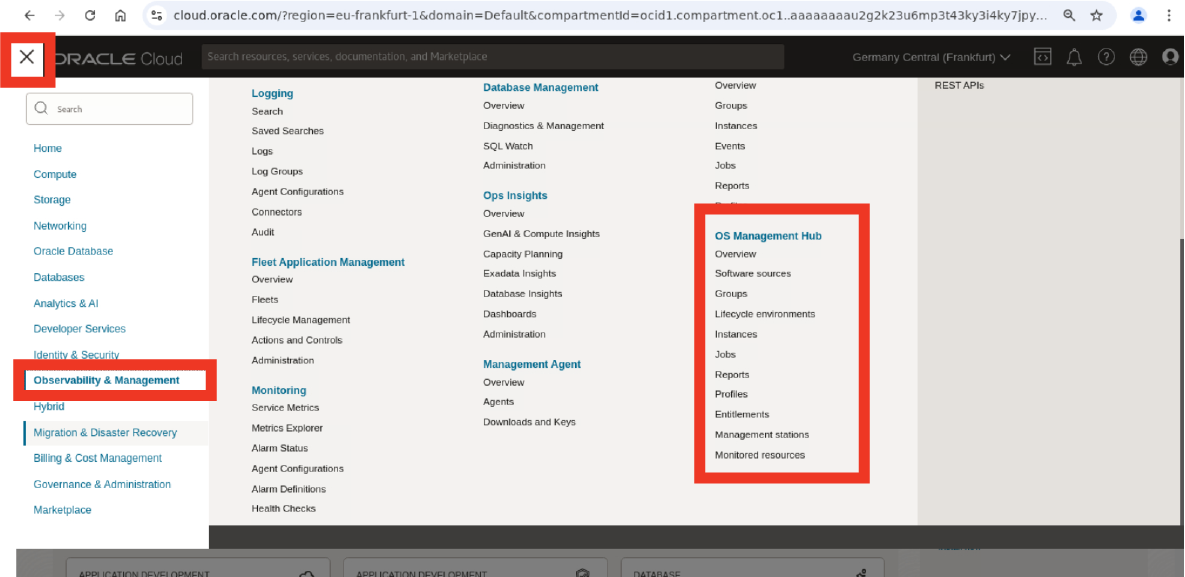
Créer un groupe
Les groupes normalisent les tâches de gestion du système d'exploitation telles que l'application des mises à jour et l'installation d'ensembles pour toutes les instances membres. Les instances du groupe doivent avoir le même fournisseur de système d'exploitation, la même version de système d'exploitation, la même architecture et le même emplacement, que ce soit dans OCI, sur place ou dans un nuage de tierce partie.
-
Cliquez sur Groupes dans la section de navigation du centre de gestion du système d'exploitation.
-
Cliquez sur Créer.
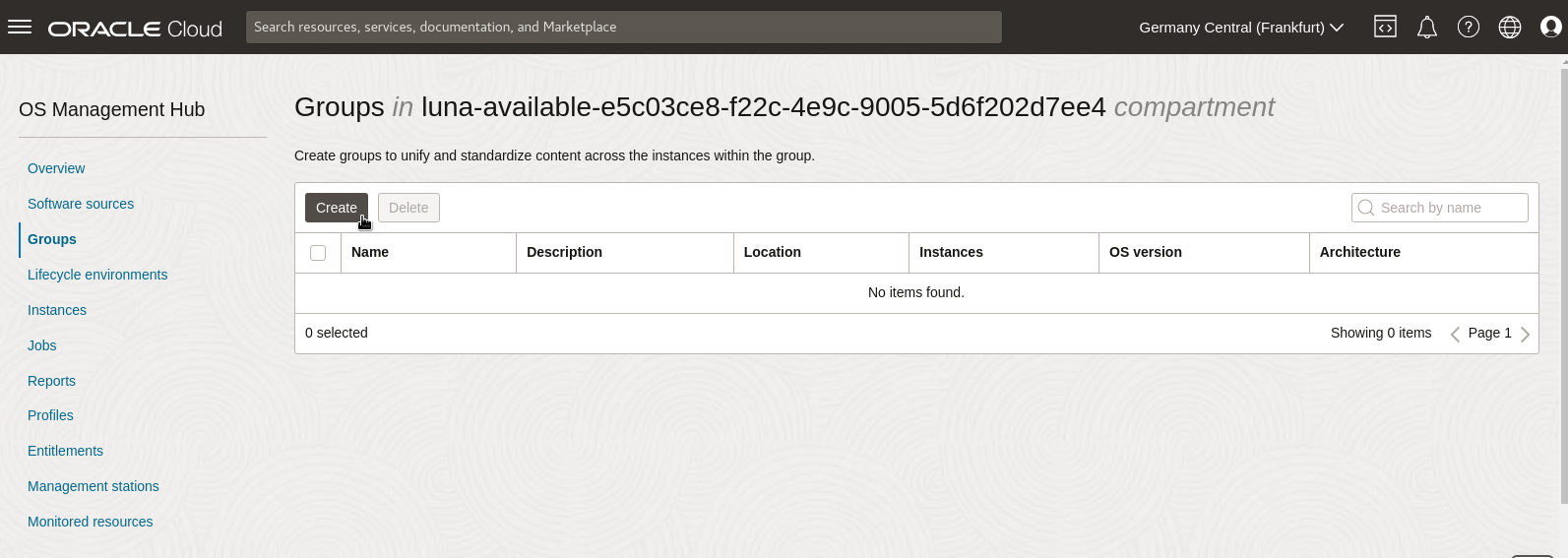
-
Entrez les données d'identification du groupe comme suit :
- Nom :
Oracle_Linux_8_hosts - Description : (Facultatif) Entrez une description pour le groupe.
- Nom :
-
Réglez l'emplacement de l'instance pour le profil à Oracle Cloud Infrastructure.
-
Cliquez sur Suivant
-
Sélectionnez le système d'exploitation et les informations d'architecture comme suit :
- Fournisseur du système d'exploitation : Oracle
- Version du système d'exploitation : Oracle Linux 8
- Architecture : x86_64
Note : Le fournisseur, la version et l'architecture du système d'exploitation doivent correspondre aux instances de calcul que vous voulez enregistrer.
-
Conservez la sélection de compartiment par défaut car elle contient des sources de logiciels de fournisseur.
-
Sélectionnez les sources de logiciels à affecter au groupe. Sélectionnez les options suivantes :
- ol8_baseos_latest-x86_64
- ol8_appstream-x86_64
- ol8_addons-x86_64
- ol8_uekr6-x86_64
Ces sources de logiciels sont automatiquement attachées à une instance lorsque celle-ci rejoint le groupe.
-
Cliquez sur Suivant.
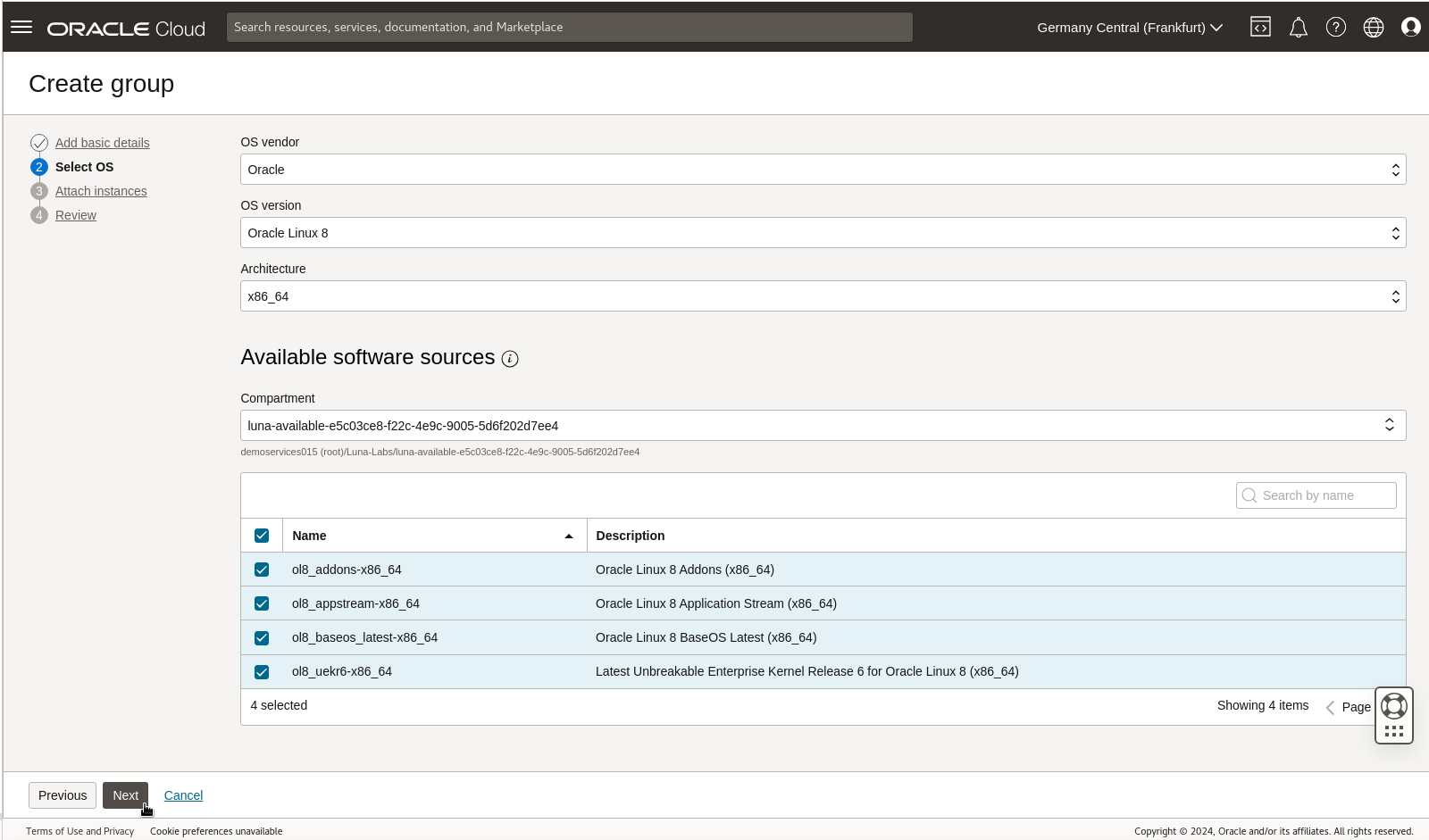
-
Cliquez sur Suivant pour ignorer l'étape Attacher des instances.
Note : Vous pouvez attacher des instances de calcul OCI enregistrées dans le centre de gestion des systèmes d'exploitation et faire correspondre la sélection, l'emplacement et le compartiment du système d'exploitation du groupe au groupe à ce stade.
-
Vérifiez les détails du groupe, puis cliquez sur Soumettre pour créer le groupe.
La page de groupe affiche le groupe
Oracle_Linux_8_hosts.
Créer un profil de groupe
Un profil de groupe peut enregistrer des instances de calcul dans le centre de gestion du système d'exploitation et les associer au groupe.
-
Cliquez sur le nom du groupe Oracle_Linux_8_hosts dans la page Groupes de la section de navigation du centre de gestion du système d'exploitation.
La page de détails du groupe contient des informations sur le groupe et l'accès aux ressources de groupe telles que les membres du groupe, le manifeste du groupe, les tâches et les rapports.
-
Cliquez sur Créer un profil.
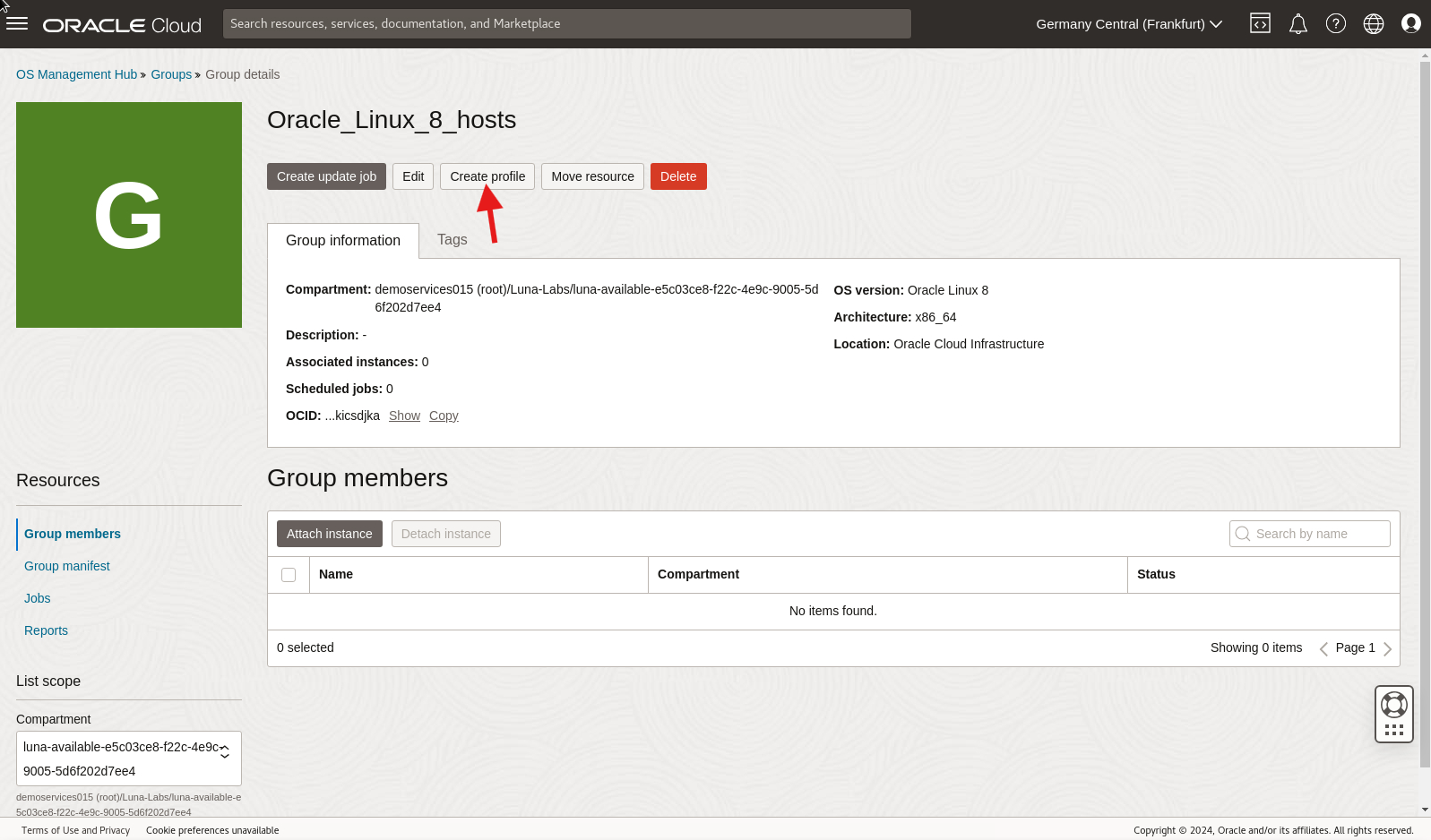
-
Entrez les données d'identification pour le profil de groupe comme suit :
- Nom :
Oracle_Linux_8_hosts_profile - Description : (Facultatif) Entrez une description pour le profil.
- Nom :
-
Cliquez sur Créer.
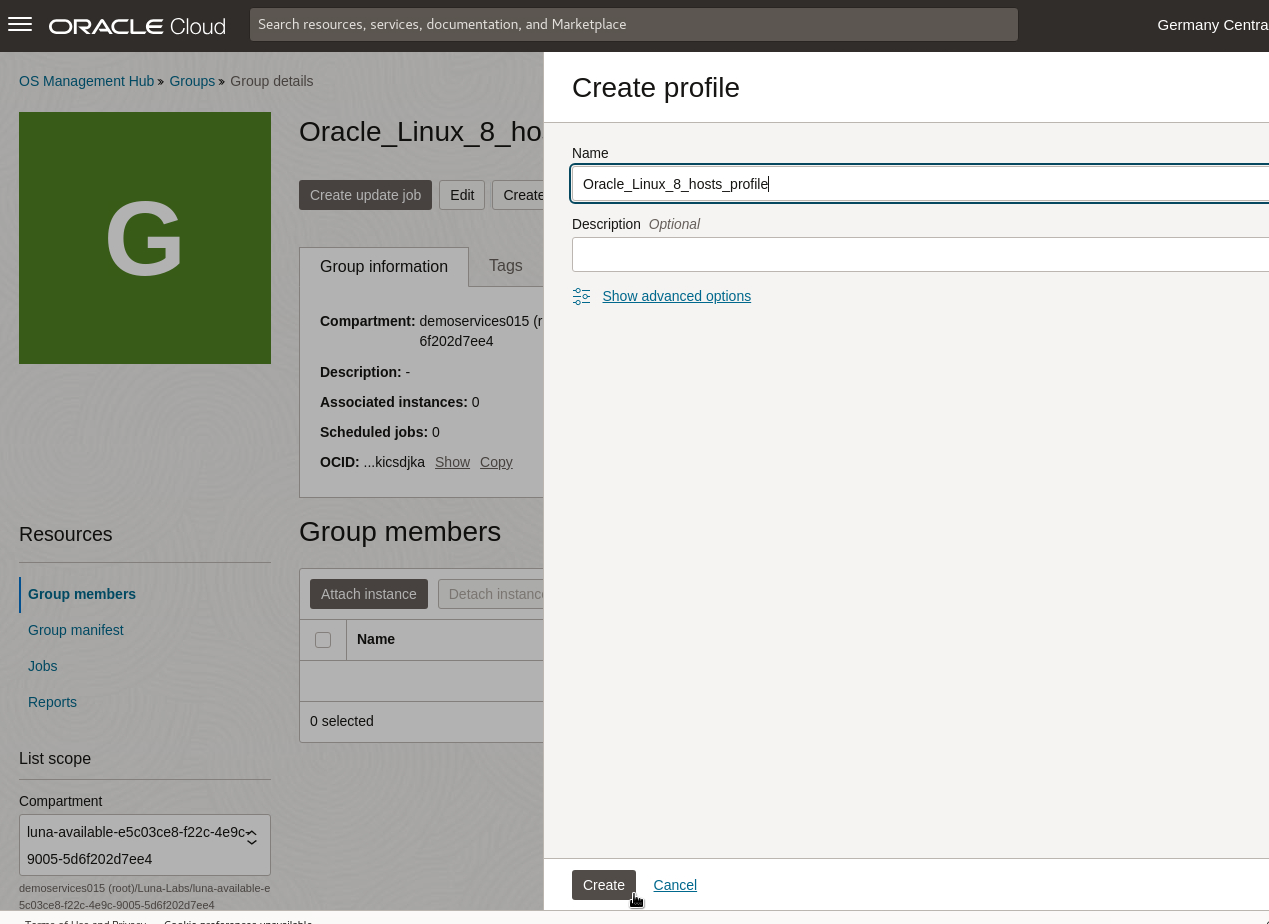
Ce profil est maintenant disponible pour consultation dans la page Profils de la section de navigation du centre de gestion des systèmes d'exploitation. Il peut être utilisé pour enregistrer des instances de calcul dans le groupe
Oracle_Linux_8_hosts.
Utiliser le profil de groupe pour enregistrer des instances de calcul dans le groupe
Pour attacher des instances de calcul OCI au groupe et les enregistrer dans le centre de gestion du système d'exploitation, activez le plugiciel Oracle Cloud Agent (OCA) et définissez le profil de groupe au moment de la création de l'instance de calcul ou à partir de la page de détails d'une instance de calcul existante.
-
Naviguez jusqu'à la section Calcul et sélectionnez Instances à l'aide du menu de navigation OCI principal.
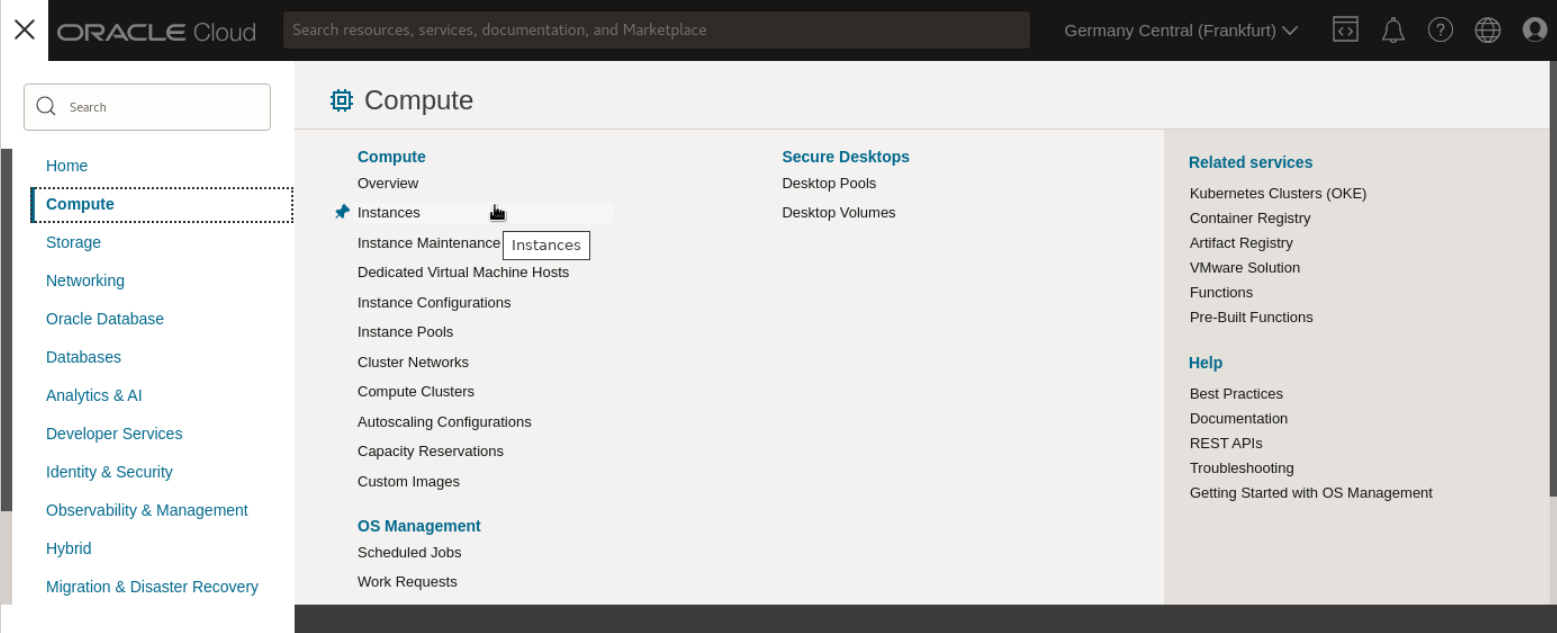
Enregistrer des instances de calcul existantes dans le groupe
Enregistrez deux instances nommées ol-host-02 et ol-host-03 dans le centre de gestion du système d'exploitation et attachez-les au groupe à l'aide du profil de groupe.
-
Cliquez sur le nom de l'instance ol-host-03.
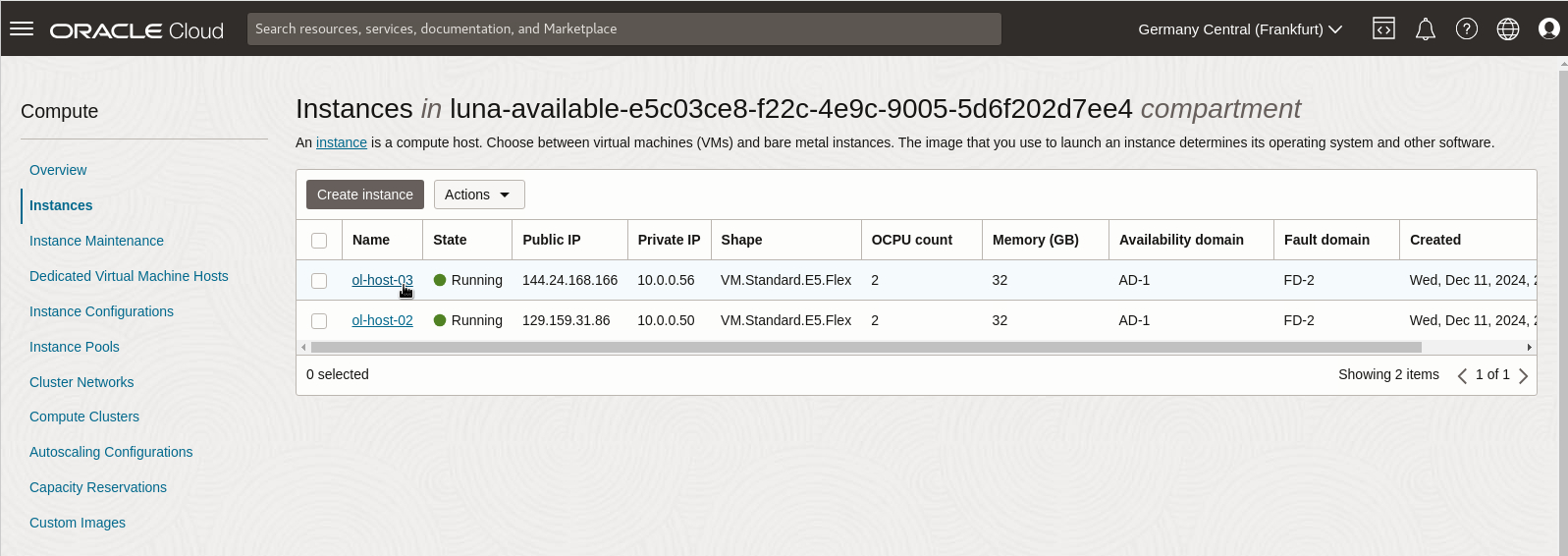
-
Cliquez sur l'onglet Oracle Cloud Agent dans la page des détails de l'instance de calcul.
-
Activez le plugiciel Agent du centre de gestion du système d'exploitation et réglez le profil d'enregistrement à Oracle_Linux_8_hosts_profile.
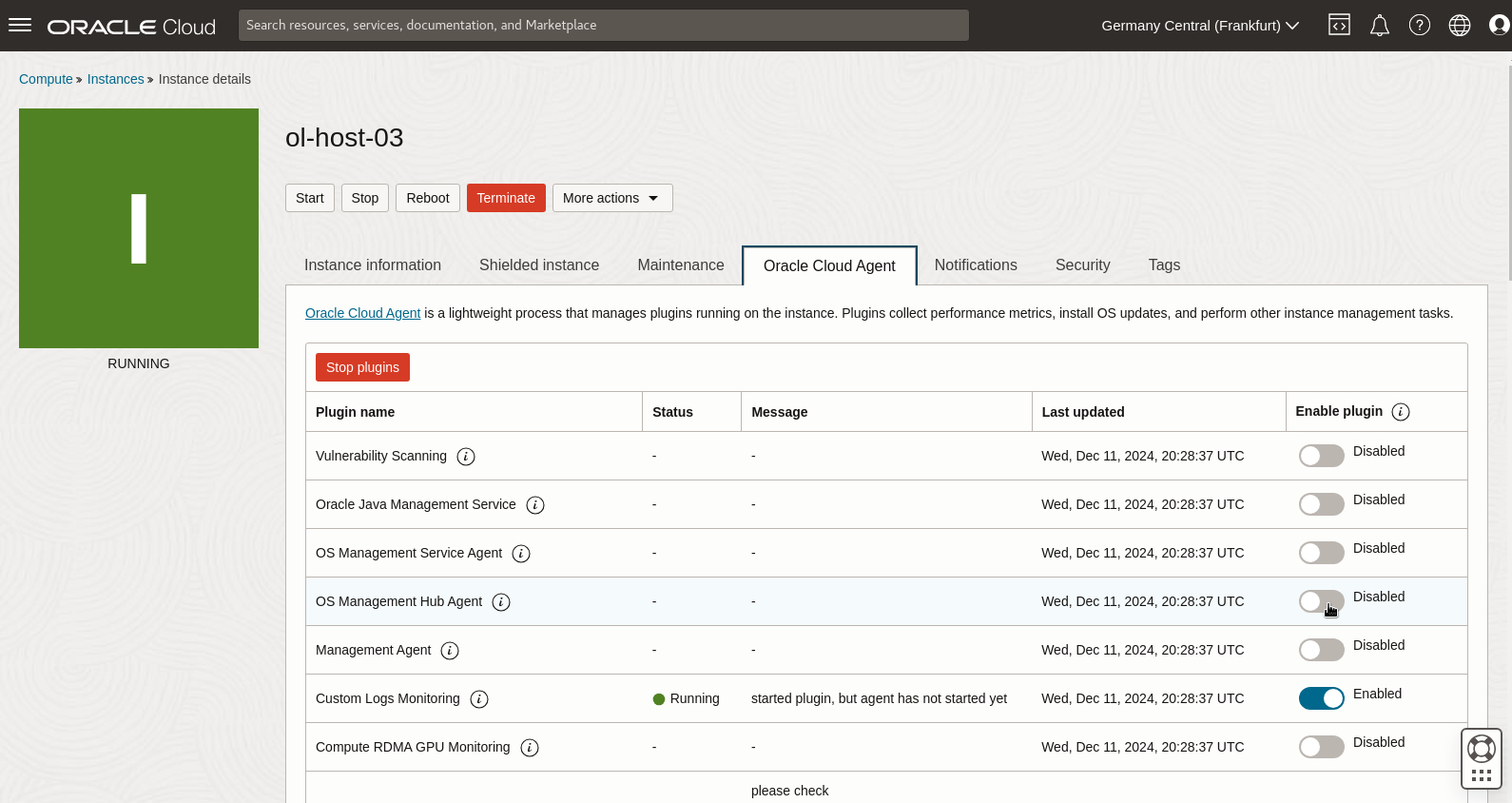
Dans certains cas, l'agent du centre de gestion des systèmes d'exploitation s'affiche comme arrêté après avoir été activé. Ignorez cet avis et passez à l'étape suivante.
-
Revenez à Instances dans la section Calcul.
-
Cliquez sur le nom de l'instance ol-host-02.
-
Cliquez sur l'onglet Oracle Cloud Agent dans la page des détails de l'instance de calcul.
-
Activez le plugiciel Agent du centre de gestion du système d'exploitation et réglez le profil d'enregistrement à Oracle_Linux_8_hosts_profile.
Dans certains cas, l'agent du centre de gestion des systèmes d'exploitation s'affiche comme arrêté après avoir été activé.
-
Cliquez sur Groupes dans la section de navigation du centre de gestion du système d'exploitation et cliquez sur Oracle_Linux_8_hosts.
Note : Attendez que les instances soient attachées au groupe. Cette étape peut prendre plusieurs minutes. Actualisez la page et attendez que les deux instances s'affichent sur la ressource membre Group.
Lorsque de nouvelles instances Oracle Linux sont attachées au groupe, le service :
- Remplace les sources de logiciels de l'instance par les sources de logiciels répertoriées dans le manifeste de groupe.
- Installe les dernières versions disponibles des ensembles dans le manifeste de groupe à partir des sources de logiciels du groupe.
- Installe les modules et les profils dans le manifeste de groupe à partir des sources de logiciels du groupe.
- Ne supprime pas d'ensembles ou de modules existants sur les instances Oracle Linux.
Gérer les membres du groupe
Les membres du groupe sont des instances de calcul OCI enregistrées auprès du groupe, que vous pouvez gérer à partir de la ressource Membres du groupe figurant dans la page Détails du groupe. Les membres du groupe peuvent être détachés et d'autres instances précédemment enregistrées qui correspondent aux sélections de système d'exploitation du groupe peuvent être attachées au groupe.
Suppression d'une instance du groupe
-
Cliquez sur Groupes dans la section de navigation du centre de gestion du système d'exploitation et cliquez sur Oracle_Linux_8_hosts.
-
Cliquez sur Membres du groupe sous Ressources dans la page Détails du groupe.
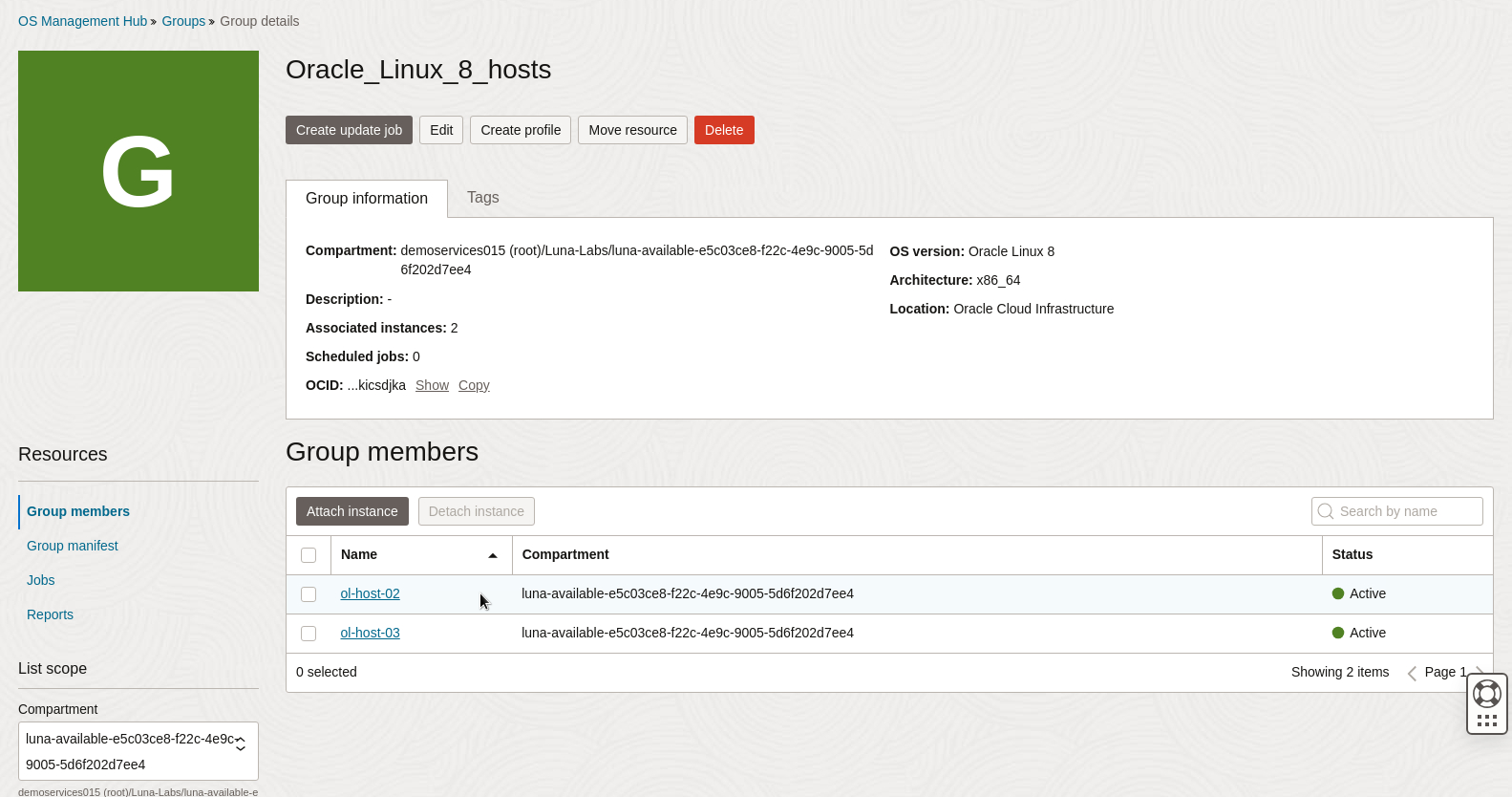
-
Cochez la case ol_host_02.
-
Cliquez sur Détails de l'instance.
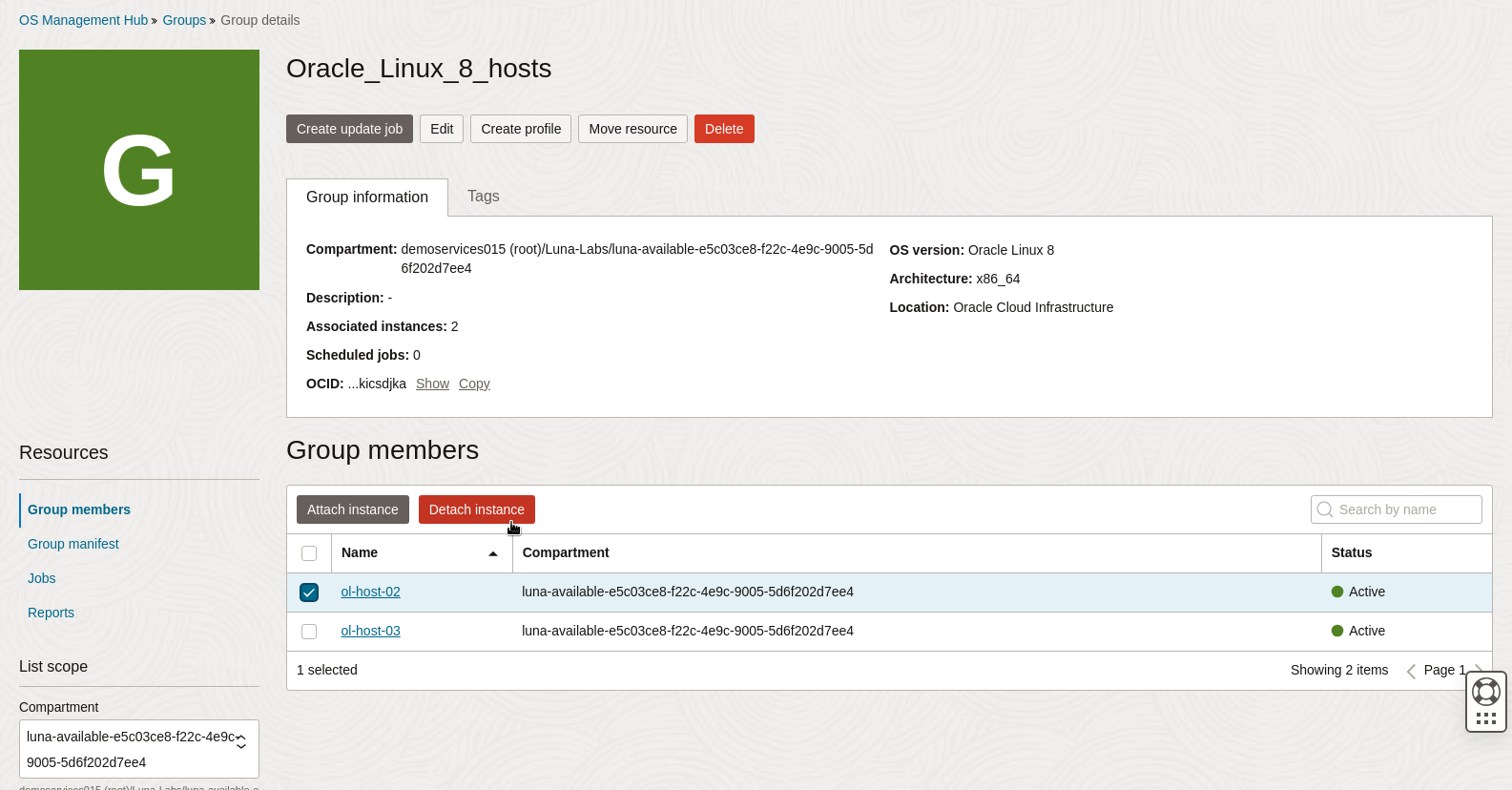
-
Cliquez sur détacher dans la boîte de dialogue.
Cette action supprime l'instance du groupe et n'est plus dans la liste des ressources de membre du groupe. L'instance n'est pas gérée dans le cadre du groupe ou incluse dans des tâches de groupe récurrentes.
Note : Le logiciel de l'instance reste tel qu'il était lorsque l'instance a quitté le groupe.
Association d'une instance au groupe
-
Cliquez sur Attacher une instance.
-
Conservez la sélection de compartiment par défaut.
-
Sélectionnez ol_host_02, puis cliquez sur Sélectionner les instances à attacher.
S'il y a lieu, répétez les étapes précédentes pour sélectionner plusieurs instances à attacher.
Note : Les instances disponibles correspondent à l'emplacement, au fournisseur, à la version et à l'architecture du groupe.
-
Vérifiez la sélection.
-
Cliquez sur Attacher.
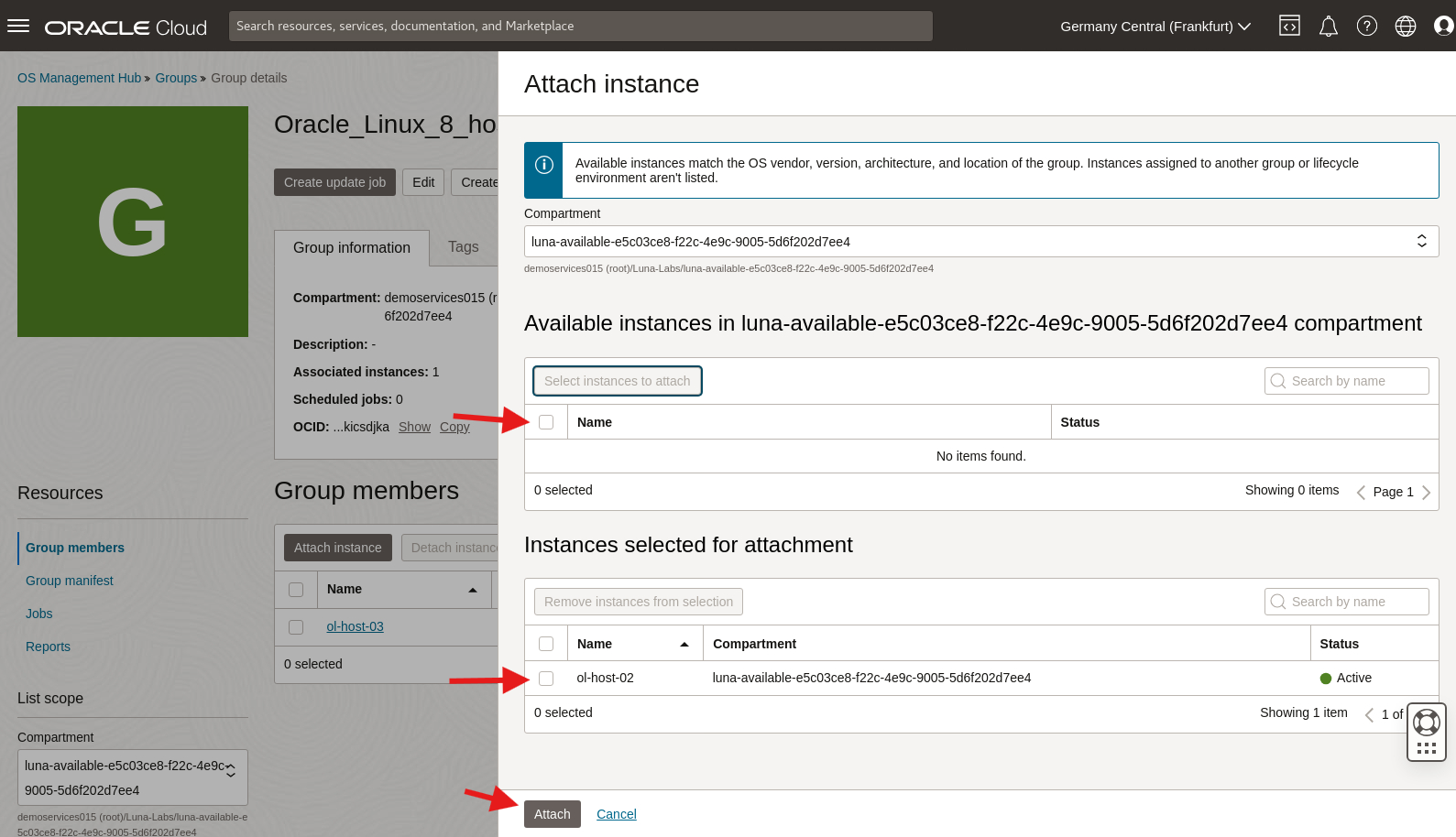
Les instances enregistrées correspondant au groupe peuvent être attachées et supprimées du groupe rapidement et efficacement.
Gérer le manifeste de groupe
Le manifeste de groupe définit le jeu d'ensembles et de modules à installer sur un groupe d'instances Oracle Linux. Le manifeste de groupe répertorie les sources de logiciels et les ensembles et modules minimum requis. Oracle OS Management Hub reflète toutes les modifications que vous apportez au manifeste de groupe sur les membres courants du groupe.
Ajout d'Oracle Linux Content au manifeste de groupe
-
Cliquez sur Groupe de manifestes sous Ressources dans la page des détails du groupe Oracle_Linux_8_hosts.
Cette page permet d'ajouter ou de supprimer des sources de logiciels, des ensembles et des modules du groupe.
-
Cliquez sur l'onglet Ensembles de groupes.
-
Cliquez sur Ajouter des ensembles.
-
Entrez les détails suivants sur l'emploi :
- Name : Conservez le nom par défaut de la tâche.
- Description : (Facultatif) Entrez une description.
-
Recherchez et sélectionnez l'ensemble
tmux.Vous pouvez localiser l'outil de recherche dans le coin supérieur droit de la table de package.
Note : Une fois qu'un ensemble est sélectionné, la table l'enregistre comme sélectionné. Vous remarquerez que la table affiche 1 sélection
-
Recherchez et sélectionnez l'ensemble
dtrace.Supprimez la recherche d'ensemble précédente et recherchez
dtrace. Sélectionnez-le dans la table. Vous remarquerez que la table affiche 2 sélectionnés. -
Utilisez la sélection Dernier seulement.
Par défaut, la liste affiche uniquement les dernières versions du package.
-
Programmez la tâche pour l'exécuter immédiatement.
-
Cliquez sur Ajouter.
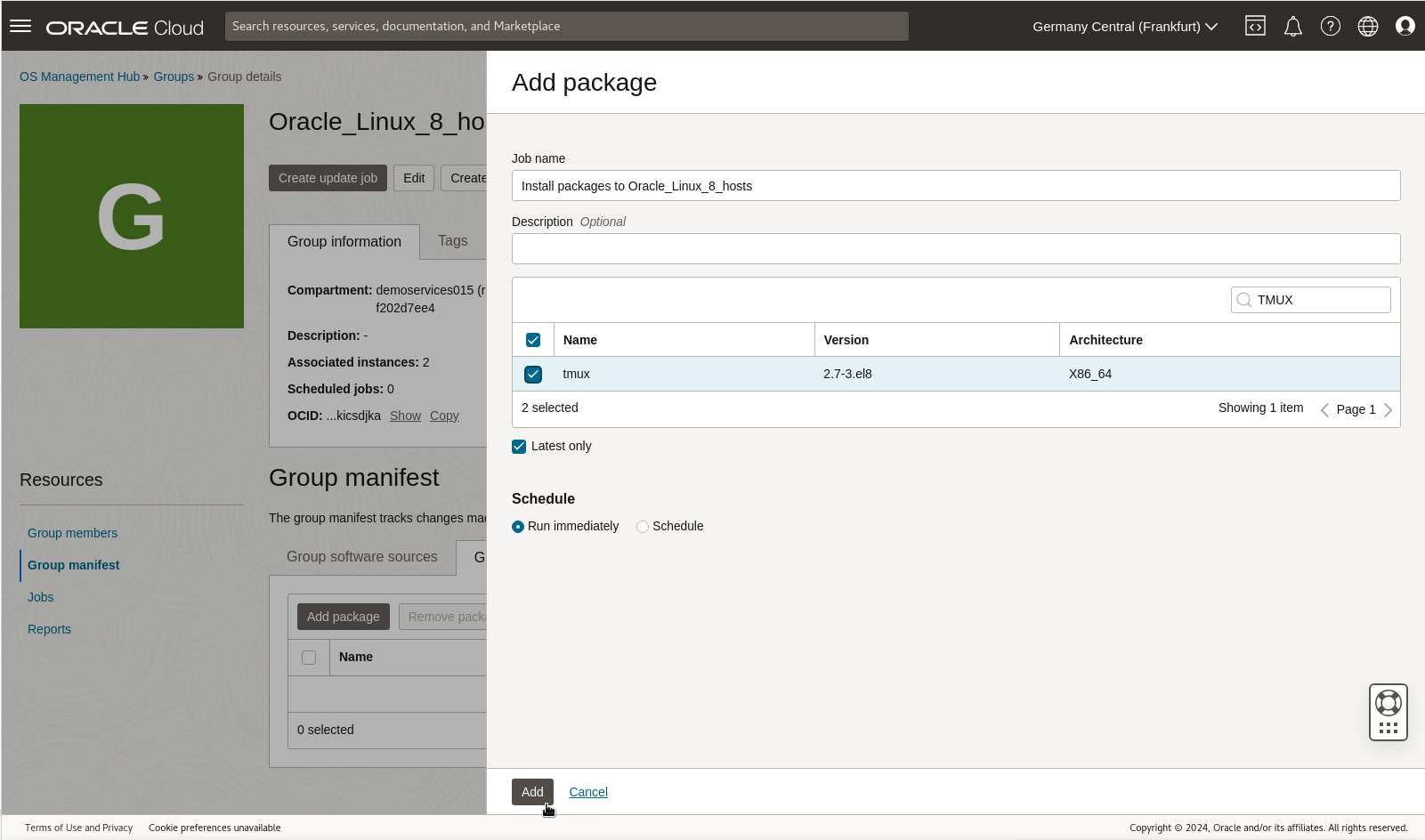
L'onglet Ensembles de groupes répertorie les deux ensembles.
-
Consultez le statut de la tâche Installer les ensembles vers Oracle_Linux_8_Hosts en cliquant sur la ressource Tâches et en sélectionnant l'onglet Tâches en cours.
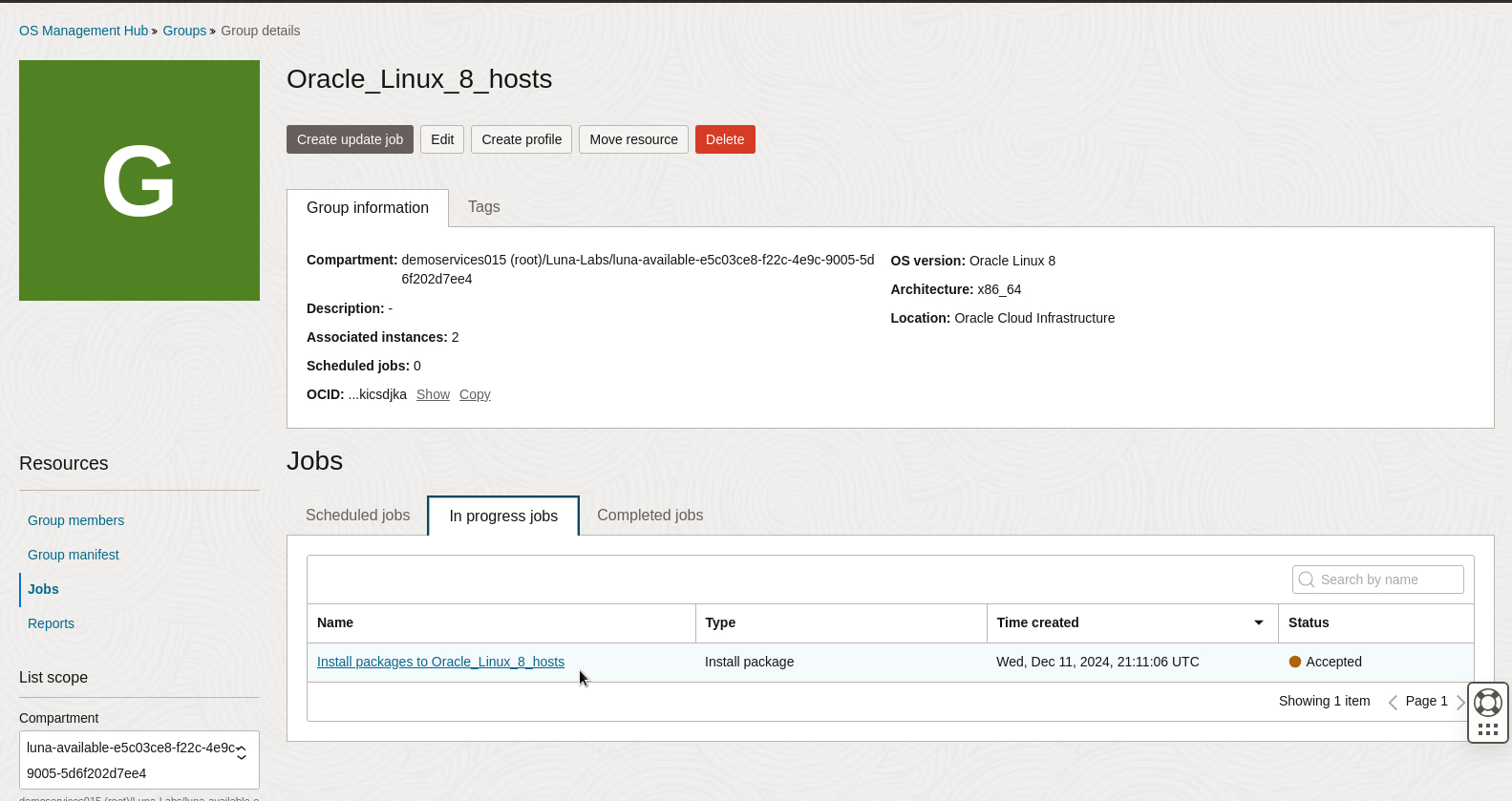
Avant de continuer, attendez que cette tâche de mise à jour se termine et passez à l'onglet Tâches terminées. Cette étape peut prendre plusieurs minutes.
Suppression du contenu du manifeste de groupe
-
Cliquez sur Groupes dans la section de navigation du centre de gestion du système d'exploitation et cliquez sur Oracle_Linux_8_hosts.
-
Cliquez sur Groupe de manifestes sous Ressources.
-
Cliquez sur l'onglet Ensembles de groupes.
-
Sélectionnez l'ensemble
dtraceet cliquez sur Supprimer l'ensemble. -
Entrez les détails suivants sur l'emploi :
- Name : Conservez le nom par défaut de la tâche.
- Description : (Facultatif) Entrez une description.
-
Programmez la tâche pour l'exécuter immédiatement.
-
Cliquez sur Supprimer.
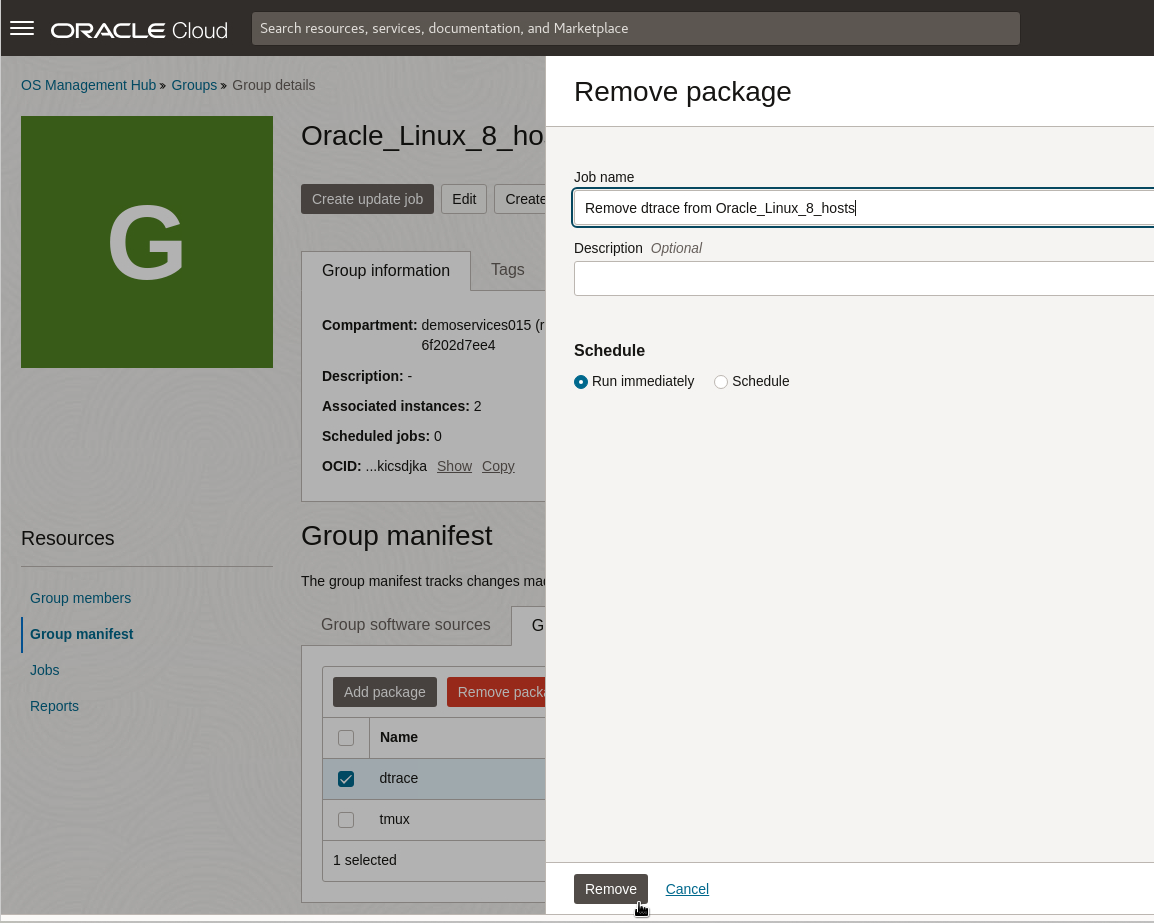
Cette étape supprime l'ensemble de l'onglet Ensembles de groupes.
-
Consultez le statut de la tâche Supprimer dtrace de Oracle_Linux_8_Hosts en cliquant sur la ressource Tâches et en sélectionnant l'onglet Tâches en cours.

Avant de continuer, attendez que cette tâche de mise à jour se termine et passez à l'onglet Tâches terminées. Cette étape peut prendre plusieurs minutes.
Toutes les modifications que vous apportez au manifeste de groupe, telles que l'ajout ou la suppression de sources de logiciels, d'ensembles et de modules, sont répercutées sur les membres courants du groupe.
Mise à jour d'instances de membres de groupe individuels
Les membres du groupe ne peuvent pas modifier leurs sources de logiciels associées à partir de ce que le manifeste de groupe spécifie. Le groupe définit l'ensemble des sources de logiciels disponibles pour ses membres.
Toutefois, les membres du groupe peuvent installer et supprimer des packages et des modules individuels indépendamment du manifeste.
Installation d'ensembles et de modules individuels sur une instance de membre de groupe individuel
L'installation de mises à jour individuelles sur une instance au moyen de la ressource Mises à jour s'applique uniquement aux mises à jour associées répertoriées dans l'avis.
-
Cliquez sur instances dans la section de navigation du centre de gestion du système d'exploitation.
-
Sélectionnez le nom d'une instance dans le groupe pour naviguer jusqu'à la page des détails de l'instance.
-
Cliquez sur Ensembles répertoriés sous Ressources, puis cliquez sur l'onglet Ensembles disponibles.
-
Recherchez et sélectionnez le dernier ensemble
zshpour l'architecture x86_64.Vous pouvez localiser l'outil de recherche dans le coin supérieur droit de la table de package.
-
Cliquez sur Installer.
-
Entrez les données d'identification comme suit :
- Name : Conservez le nom de la tâche par défaut.
- Description : (Facultatif) Entrez une description.
-
Programmez la tâche pour l'exécuter immédiatement.
-
Cliquez sur Installer.
Consultation des tâches d'une instance de membre d'un groupe
Les tâches effectuées sur une instance de membre de groupe individuel ne seront visibles qu'à partir de la ressource Tâches de la page de détails de l'instance individuelle.
La ressource Tâches de la page de détails de l'instance sépare les tâches par tâches programmées, par groupe de tâches programmées, par tâches en cours ou par tâches terminées.
-
Consultez le statut de la tâche d'installation en cliquant sur la ressource Tâches et en sélectionnant l'onglet Tâches en cours.
Une fois la mise à jour terminée, la tâche passe à l'onglet Tâches terminées.
Note : La console peut prendre quelques minutes pour afficher la tâche de mise à jour dans l'onglet Tâches en cours et la tâche prendra plusieurs minutes. Si la tâche n'est pas affichée, actualisez la page.
-
Comparez les nombres d'ensembles pour ol-host-02 et ol-host-03 dans leur ressource Ensembles pour voir la différence.
Une instance individuelle contiendra des packages non listés dans le manifeste de groupe. Il s'agit notamment des suivantes :
- Ensembles installés avant que l'instance ne rejoigne le groupe.
- Ensembles installés sur l'instance individuelle.
- Paquets installés en dehors du service (par exemple, à l'aide de dnf install).
Il peut y avoir des ensembles dans le manifeste de groupe qui ne sont pas sur l'instance si :
- Les ensembles ont été supprimés de l'instance individuelle.
- Les packages ont été supprimés en dehors du service (par exemple, en utilisant dnf remove).
Voir les rapports du système d'exploitation et surveiller l'activité des instances pour les groupes
La ressource de rapports affiche un sommaire en temps réel des mises à jour de sécurité, des mises à jour de bogues et de l'activité des instances pour les instances associées au groupe.
La vérification des rapports sur les vulnérabilités et les avis permet d'identifier les améliorations disponibles, les mises à jour de sécurité et les mises à jour de bogues à exécuter en tant que tâches de mise à jour pour le groupe.
Voir la ressource de rapports de groupe
La ressource Rapports de la page des détails du groupe affiche les ressources suivantes :
- Rapport sur les mises à jour de sécurité : Affiche le nombre et le pourcentage d'instances à jour dans les correctifs de sécurité.
- Rapports sur les mises à jour de bogues : Affiche le nombre et le pourcentage d'instances à jour dans les correctifs de bogues.
- Rapports d'activité d'instance : Affiche le nombre et le pourcentage d'instances archivées avec le service du centre de gestion des systèmes d'exploitation.
-
Cliquez sur Groupes dans la section de navigation du centre de gestion du système d'exploitation et cliquez sur Oracle_Linux_8_hosts.
-
Cliquez sur Rapports sous Ressources dans la page des détails du groupe Oracle_Linux_8_hosts.
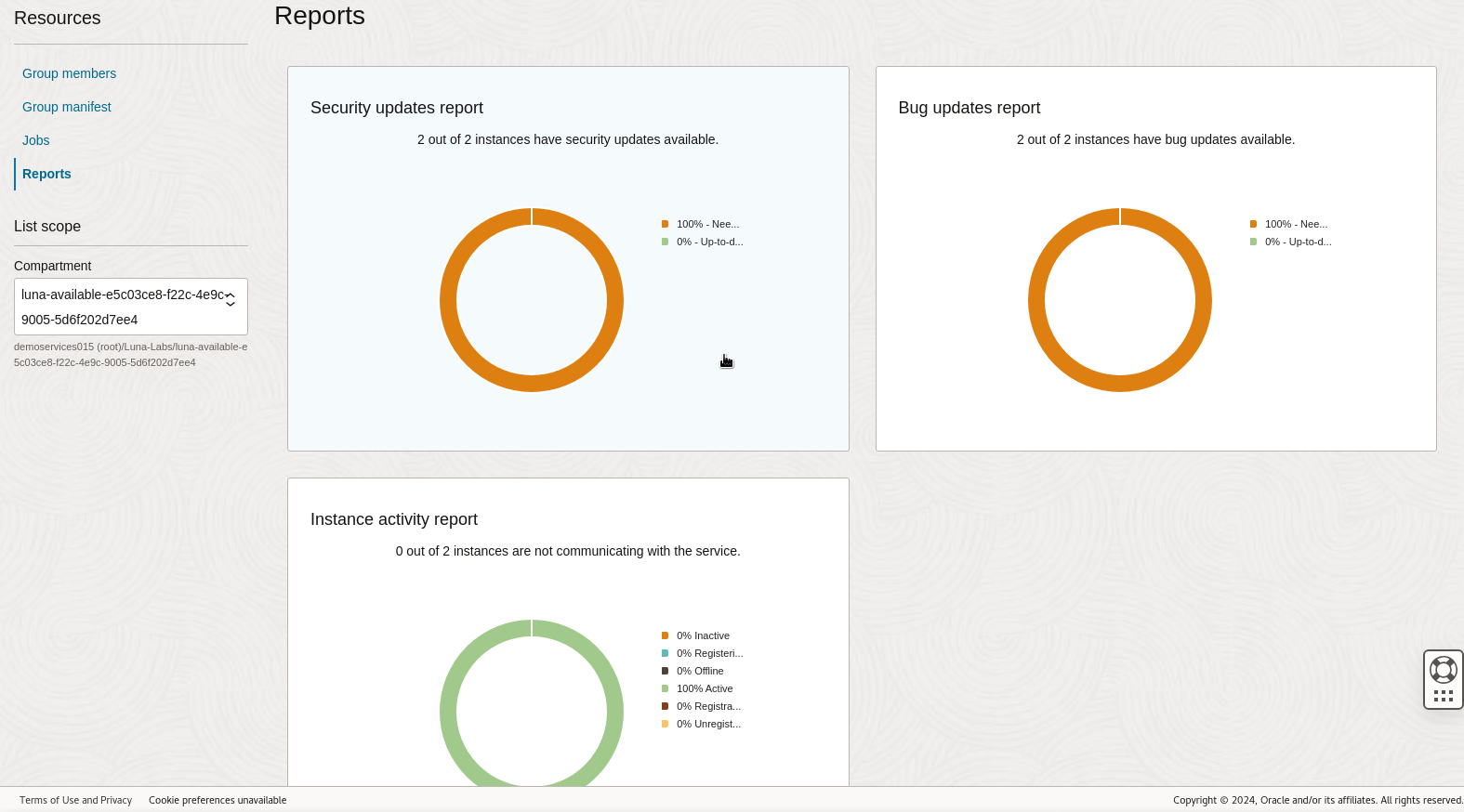
-
Cliquez sur le rapport sur les mises à jour de sécurité pour aller à la ressource Rapport sur les mises à jour de sécurité.
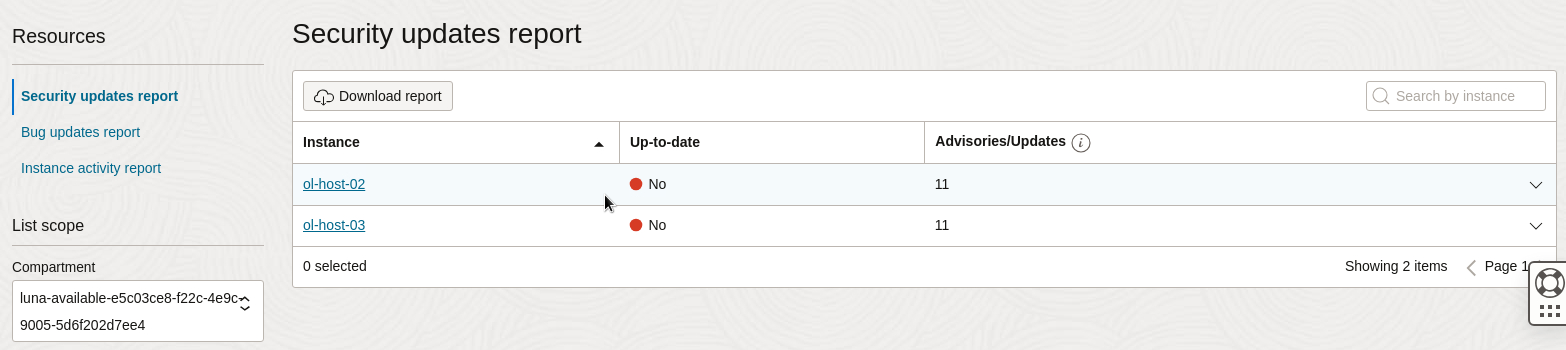
Cette page de détails contient des détails sur les statuts de mise à jour de la sécurité pour toutes les instances de membre du groupe. Notez les avis ou les mises à jour répertoriés dans la ressource Rapports sur les mises à jour de sécurité. Vous allez exécuter des tâches de mise à jour pour les traiter ultérieurement dans le tutoriel.
-
Cliquez sur la ressource Rapport sur les mises à jour de bogue.
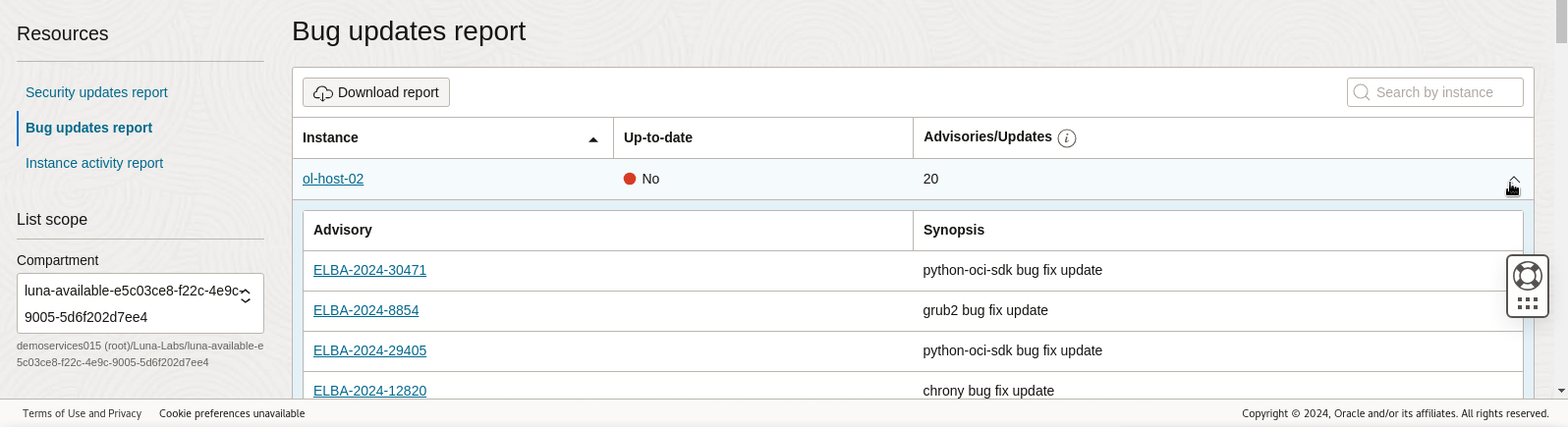
Cette page de détails affiche les mises à jour de bogues pour toutes les instances de membre du groupe. Notez les avis ou les mises à jour répertoriés dans la ressource Rapports de bogue. Vous allez exécuter des tâches de mise à jour pour les traiter ultérieurement dans le tutoriel.
-
Cliquez sur la ressource Rapport d'activité d'instance.
Cette page de détails affiche les statuts de connectivité pour toutes les instances de membre. Les deux instances de membre doivent afficher un statut actif.
Exécuter les tâches de mise à jour et surveiller les tâches pour le groupe
Maintenant que vous avez vérifié les rapports et identifié les avis et les mises à jour disponibles pour le groupe, vous allez exécuter des tâches pour mettre à jour le groupe avec les derniers correctifs et contenus.
Une tâche est une action que le centre de gestion des systèmes d'exploitation effectue sur une ou plusieurs instances, telles que l'installation des mises à jour. Lorsqu'un travail est exécuté, il exécute le travail nécessaire pour l'exécuter, transmet le travail aux instances et renvoie les résultats au service.
Vous pouvez exécuter des tâches de mise à jour immédiatement ou les programmer à un autre moment. Lors de la programmation des tâches de mise à jour, vous pouvez même les définir en tant qu'événements récurrents avec une fréquence définie. La mise à jour des tâches peut prendre du temps à appliquer et à afficher dans le service.
Créer une tâche de mise à jour pour le groupe
Pour appliquer toutes les mises à jour à une instance correspondant à tous ou à certains types de mise à jour, tels que la sécurité, les corrections de bogues ou les améliorations, créez une tâche de mise à jour.
-
Cliquez sur Groupes dans la section de navigation du centre de gestion du système d'exploitation et cliquez sur Oracle_Linux_8_hosts.
-
Cliquez sur Créer une tâche de mise à jour.
-
Entrez les détails suivants sur l'emploi :
- Name : Conservez le nom par défaut de la tâche.
- Description : (Facultatif) Entrez une description.
-
Sélectionnez ALL dans les options Mises à jour à appliquer.
-
Programmez la tâche pour l'exécuter immédiatement.
-
Cliquez sur Soumettre.
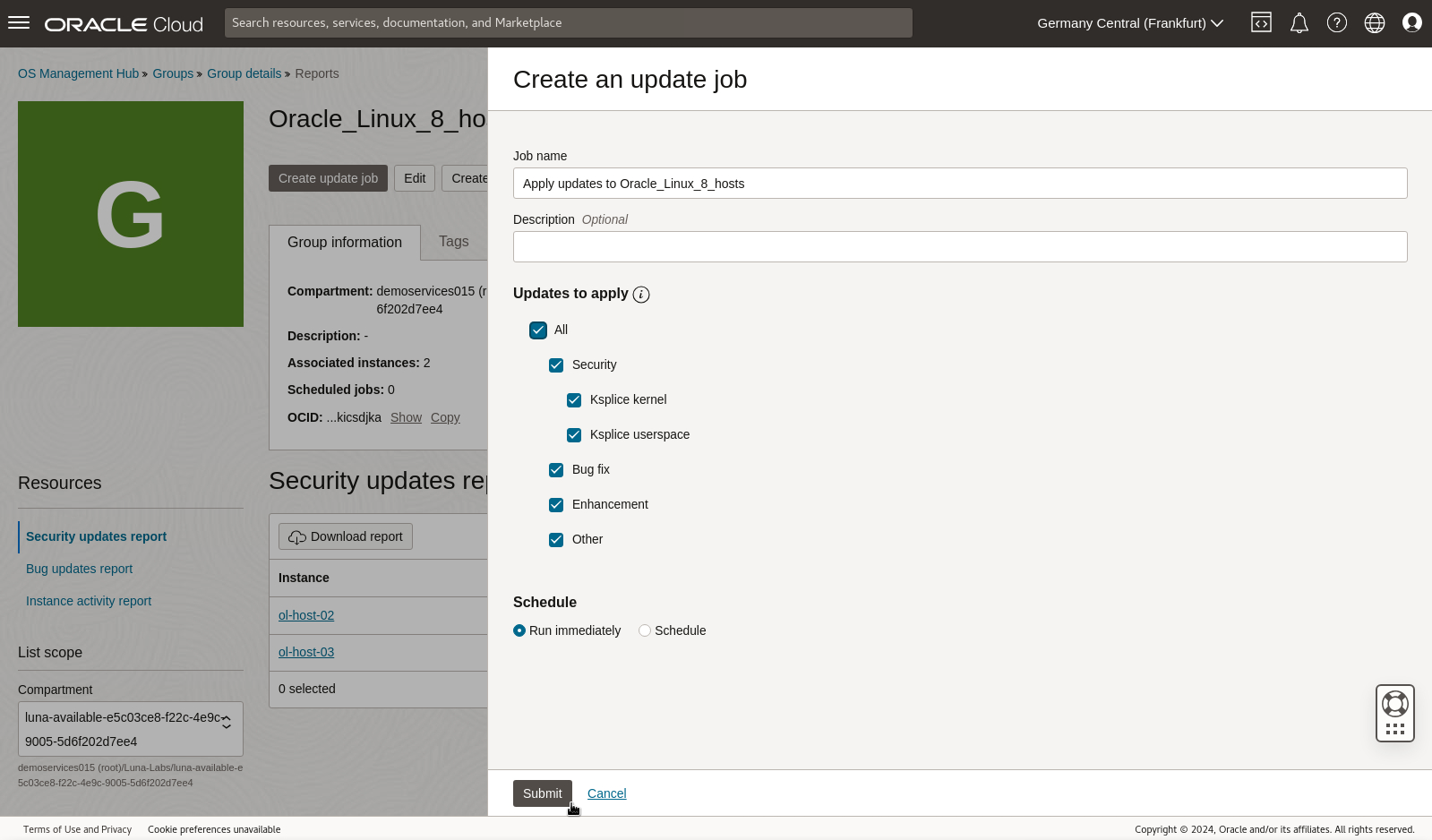
Surveiller les travaux pour le groupe
Vous pouvez utiliser la ressource Jobs (Travaux) pour surveiller le statut d'un travail lorsqu'il est terminé par rapport aux membres du groupe.
-
Consultez le statut de la tâche de mise à jour en cliquant sur la ressource Tâches et en sélectionnant l'onglet Tâches en cours.
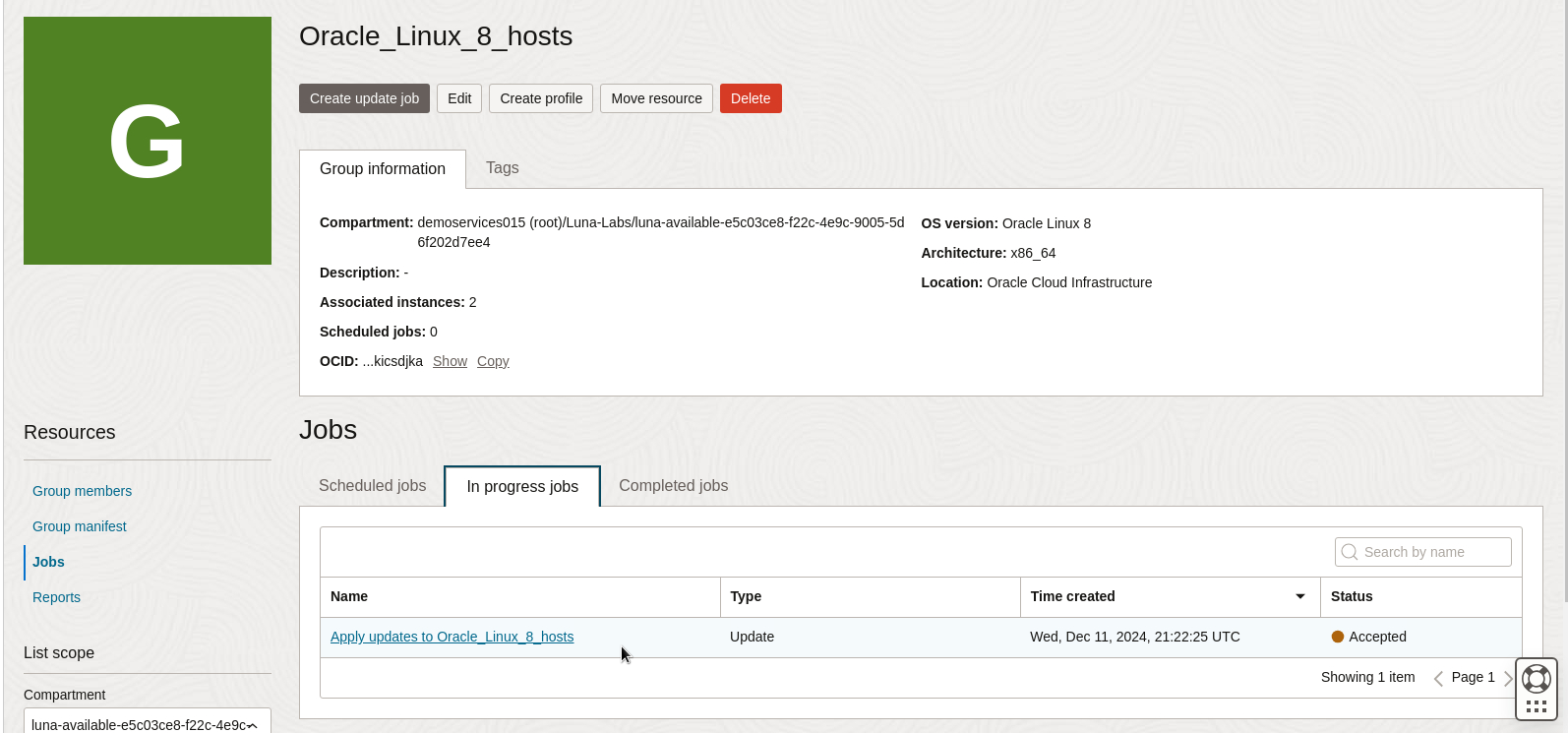
Note : La tâche de mise à jour prend plusieurs minutes et peut s'afficher dans l'onglet Tâches en cours de la console. Si la tâche n'est pas affichée, actualisez la page.
-
Cliquez sur Appliquer les mises à jour à la tâche Oracle_Linux_8_hosts dans l'onglet Tâches en cours.
La page Détails du travail de l'emploi fournit des informations sur tout le travail qui sera terminé. La ressource de travail associé liste les tâches les plus petites effectuées sur chaque membre du groupe. Pour les travaux qui affectent plusieurs instances, vous pouvez facilement déterminer le travail associé qui a réussi ou échoué dans un travail.
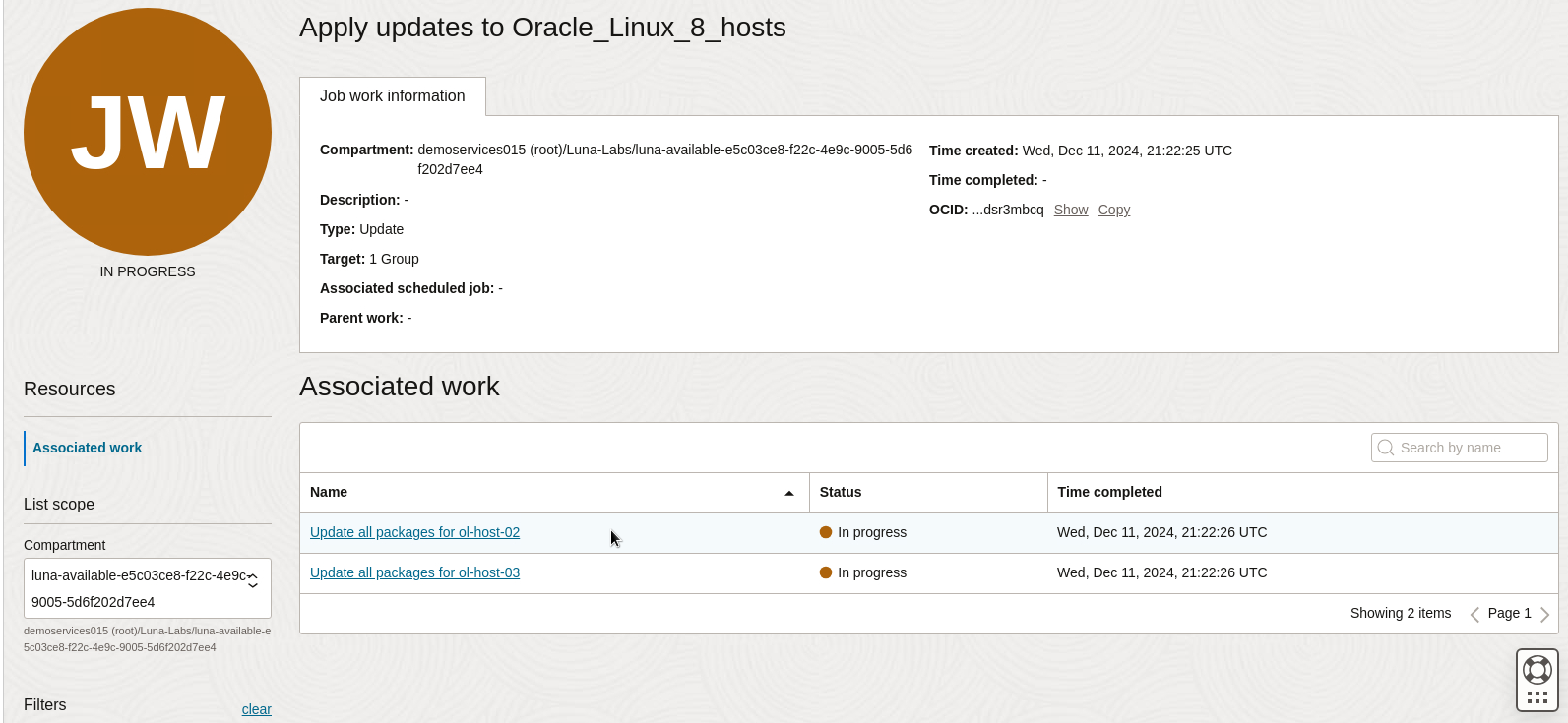
-
Retournez à la page des détails du groupe et à la ressource Tâches, puis cliquez sur l'onglet Tâches terminées pour voir toutes les tâches terminées.
Vous remarquerez d'autres tâches telles que affecter des sources de logiciels et installer un ensemble à partir des étapes précédentes du tutoriel. Une tâche est toute action effectuée par le centre de gestion du système d'exploitation sur le groupe et les membres du groupe.
Programmer une tâche de mise à jour récurrente pour le groupe
Vous pouvez programmer des tâches de mise à jour récurrentes pour le groupe. Une fois créées, elles peuvent être gérées et modifiées à partir de l'onglet Tâches programmées de la ressource Tâches.
-
Cliquez sur Groupes dans la section de navigation du centre de gestion du système d'exploitation et cliquez sur Oracle_Linux_8_hosts.
-
Cliquez sur Créer une tâche de mise à jour.
-
Entrez les détails suivants sur l'emploi :
- Name : Conservez le nom par défaut de la tâche.
- Description : (Facultatif) Entrez une description.
-
Sélectionnez ALL dans les options Mises à jour à appliquer.
-
Sélectionnez Programmer.
-
Cliquez sur l'icône du calendrier, sélectionnez la date du jour et programmez la tâche pendant 30 minutes à partir de maintenant.
-
Sélectionnez Semaine comme fréquence.
-
Réglez l'intervalle (semaines) à 1.
Cette étape programmera une tâche de mise à jour récurrente chaque semaine le jour de la semaine et à l'heure définie à partir de la sélection du programme.
-
L'option Réessayer automatiquement reste activée.
Si l'exécution initiale de la tâche échoue, le service la relance jusqu'à trois fois. Chaque nouvelle tentative est espacée de cinq minutes.
-
Cliquez sur Soumettre.
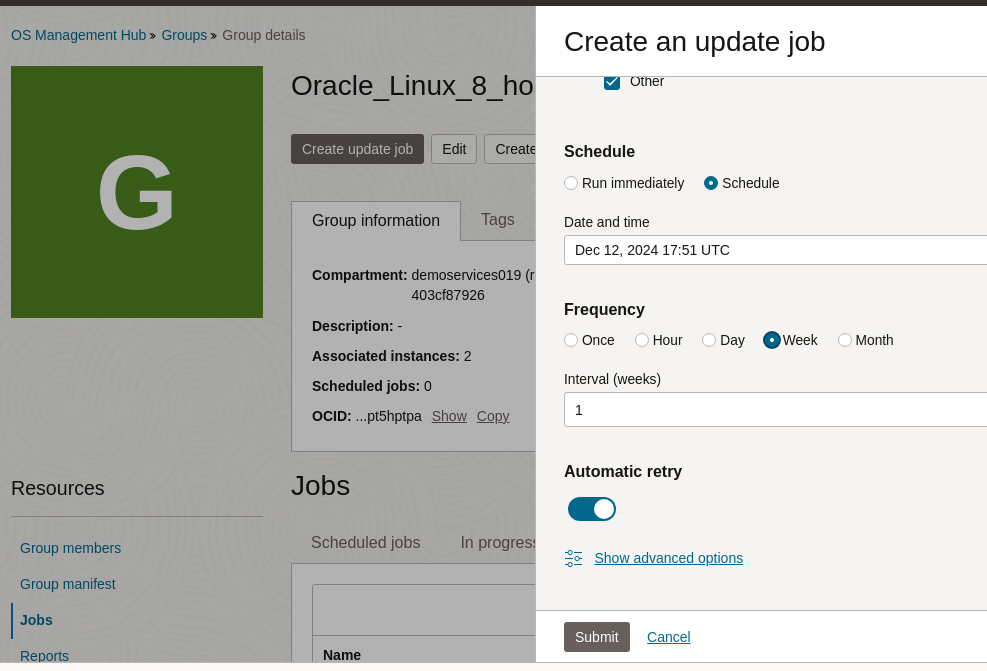
-
Consultez le statut de la tâche de mise à jour dans l'onglet Tâches programmées de la page Tâches de la section Centre de gestion du système d'exploitation.
Si la tâche programmée n'apparaît pas, attendez un certain temps et actualisez la page.
Cette tâche de mise à jour programmée garantit que tous les membres du groupe sont régulièrement mis à jour aux dernières versions du contenu défini dans le manifeste Groupe.
Étapes suivantes
En suivant ce tutoriel, vous avez appris à utiliser des groupes dans le centre de gestion du système d'exploitation pour gérer le contenu du système d'exploitation Oracle Linux, programmer et exécuter les mises à jour du système d'exploitation Oracle Linux et surveiller les tâches de mise à jour. Les groupes peuvent simplifier la maintenance des déploiements Oracle Linux volumineux en appliquant les mises à jour nécessaires rapidement et efficacement à tous les membres du groupe.
Liens connexes
- Documentation sur Oracle OS Management Hub
- Piste de formation sur Oracle OS Management Hub
- Parcours d'apprentissage pour Oracle Linux
Autres ressources d'apprentissage
Explorez d'autres laboratoires sur le site docs.oracle.com/learn ou accédez à plus de contenu d'apprentissage gratuit sur le canal Oracle Learning YouTube. De plus, visitez education.oracle.com/learning-explorer pour devenir un explorateur Oracle Learning.
Pour obtenir la documentation sur le produit, visitez Oracle Help Center.
Manage Oracle Linux at Scale with Groups in Oracle OS Management Hub
G33357-01
Copyright ©2024, Oracle and/or its affiliates.